下面我们通过智能报表工具FineReport来介绍一下坐标轴的值轴属性如何设置。
方法/步骤
-
1
选中图表,我们可以点击图表属性面板中的图表属性表-样式>坐标轴>值轴,来设置值轴样式,如下图:

-
2
轴类型和颜色
值轴的线型类型以及颜色的设置与分类轴的线型类型和颜色的设置相同
-
3
刻度线
值轴的刻度线设置与分类轴的刻度线设置相同
-
4
单位
当值轴上显示的数据比较大时,比如说,万,十万,百万,如果值轴上直接显示该数据,就会显示很多0,不美观并且数据看起来也不方便,我们这里提供了单位选项,可以选择万,十万,百万等单位,这样,值轴上数据显示就不会有这么多0,并且数据读起来方便。
-
5
轴标题
值轴的轴标题也可以根据实际情况确定是否显示,默认是不显示的,设置方式同分类轴轴标题
-
6
标签
设置同分类轴标签设置
-
7
数据格式
设置同分类轴数据格式设置
-
8
值定义
值轴表示的是系列值的大小,值轴的默认刻度范围是从0开始,最大值根据实际数据,设计器自行定义的,如下图:
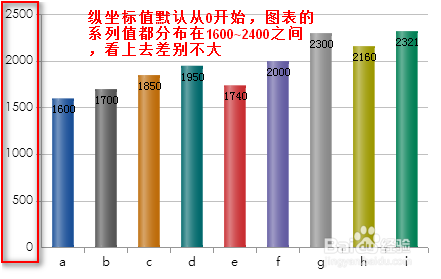
-
9
自定义刻度范围
从上图可以看出,系列值比较靠近,数据显示就会不清晰,图表很难突出数据之间的差异,此时可以设置纵坐标的刻度范围使得数据更清晰,设置如下:
注:自定义刻度范围可以通过公式动态显示。
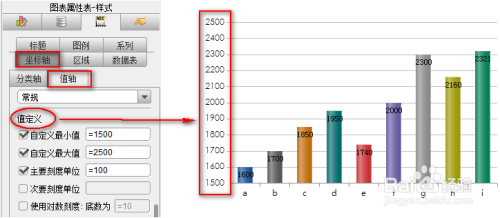
-
10
对数刻度
用户的纵坐标值有的很小,有的很大,默认情况下很小的系列值几乎靠近于0,看不清楚,此时就可以设置对数刻度
END
经验内容仅供参考,如果您需解决具体问题(尤其法律、医学等领域),建议您详细咨询相关领域专业人士。
展开阅读全部
文章评论